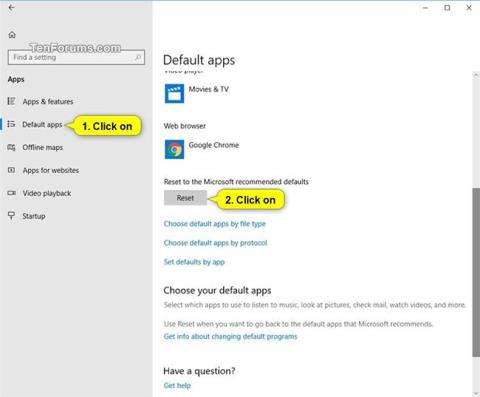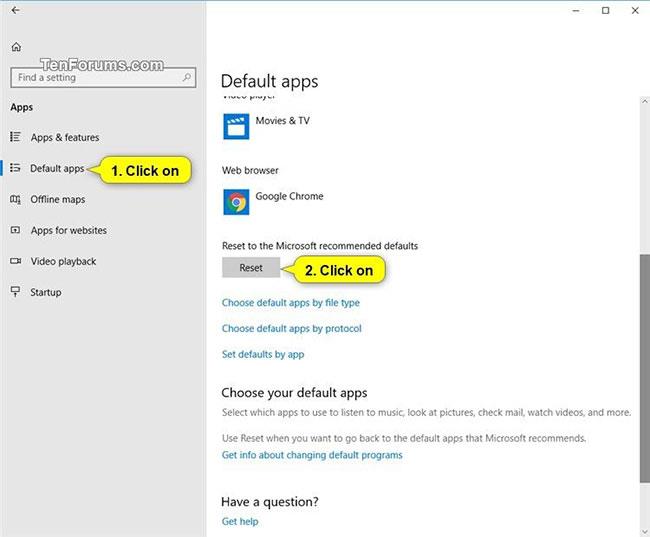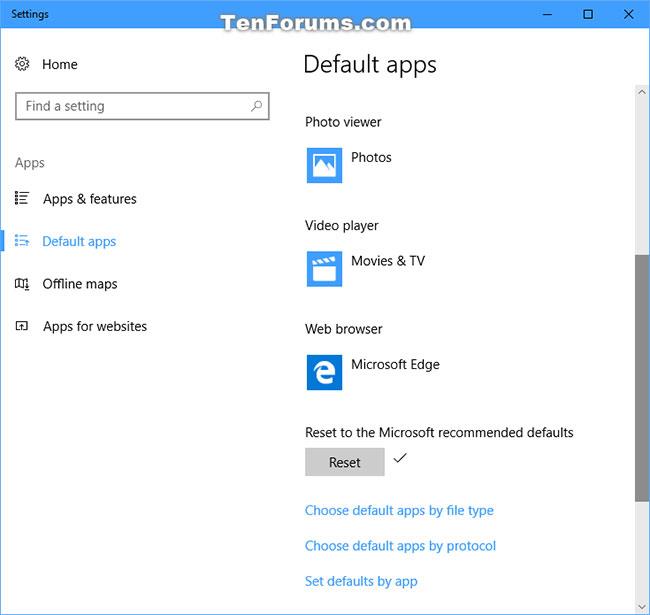Приложението по подразбиране е програмата, която Windows автоматично използва, когато отворите определен тип файл или протокол.
Асоциациите на приложението по подразбиране за файлови разширения са настройки за всеки потребител по подразбиране, така че трябва да влезете в потребителския акаунт, за когото искате да възстановите асоциациите по подразбиране за файлови разширения.
Това ръководство ще ви покаже как да възстановите записите в системния регистър по подразбиране и асоциациите на приложения за избрания от вас тип файл или протокол в Windows 10 .
Това може да бъде полезно, например, когато определени типове файлове се отварят с грешно приложение по подразбиране.
Нулирайте всички файлови асоциации към препоръчаните от Microsoft опции по подразбиране
Тази опция ще нулира всички типове файлове и асоциации на протоколи по подразбиране, препоръчани от Microsoft само за вашия потребителски акаунт.
1. Отворете Настройки и щракнете върху иконата Приложения.
2. Щракнете върху Приложения по подразбиране от лявата страна и щракнете върху бутона Нулиране в долната част на дясната страна.
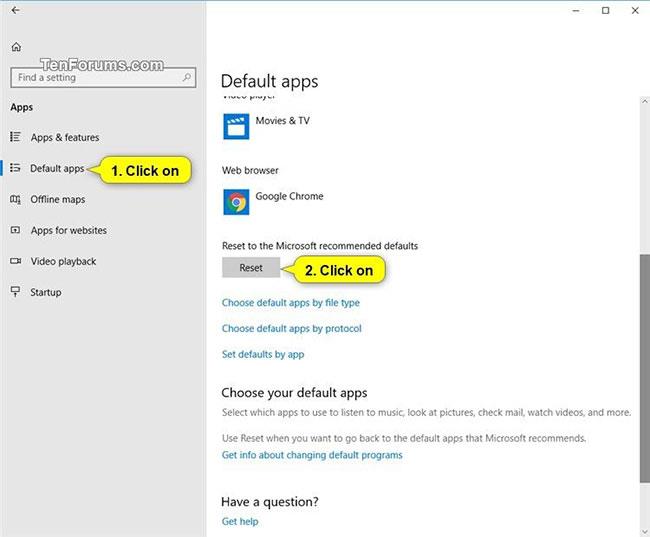
Щракнете върху бутона Нулиране в долния десен ъгъл
3. Сега ще видите отметка отдясно на бутона Нулиране , за да покаже, че процесът е завършен.
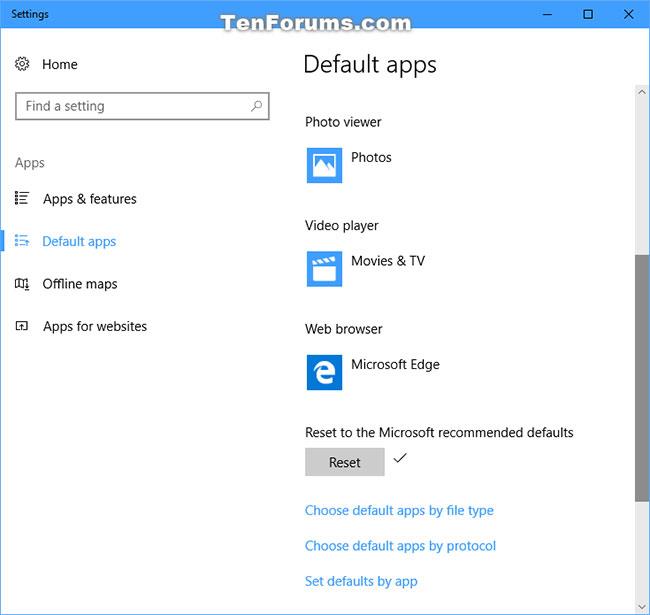
Отметка е отдясно на бутона за нулиране, за да покаже, че процесът е завършен
Възстановете асоциациите по подразбиране за конкретни протоколи или типове файлове
Тази опция ще нулира връзките, иконите и записите в системния регистър на изтегления протокол или файлов тип обратно към стандартните стойности.
Списъкът с асоциации на протоколи и файлови разширения по подразбиране, налични за изтегляне по-долу, е само начало и е в процес на работа. Статиите непрекъснато ще се добавят към списъка.
1. Щракнете върху връзката за типа на файла или протокола, за които искате да възстановите асоциациите по подразбиране в zip файла за изтегляне по-долу.
2. Запазете .reg файла на работния плот.
3. Щракнете два пъти върху изтегления .reg файл, за да обедините.
4. Когато получите подкана, щракнете върху Изпълнение > Да (UAC) > Да > OK, за да одобрите сливането.
Забележка:
Ако влезете със стандартен потребителски акаунт, ще получите също грешката Не може да импортира тип грешка . Просто натиснете OK. Изтегленият .reg файл, отговорен за всички потребители, може да бъде успешно обединен само с помощта на администраторски акаунт. Изтегленият .reg файл пак ще възстанови асоциациите по подразбиране за вашия акаунт.
Ако .reg файлът не може да бъде обединен, проверете отново в Приложения по подразбиране , за да се уверите, че разширението на .reg файл има текущата програма по подразбиране, зададена на Редактор на системния регистър ( C:\Windows\regedit.exe ). След това опитайте отново да обедините .reg файла.
5. Излезте и влезте отново или рестартирайте компютъра си, за да приложите промените.
6. Ако сте влезли като стандартен потребител и това все още не помага, тогава помолете администратора да обедини необходимия .reg файл с файловите разширения, изброени по-долу, когато влизате в акаунта си.
7. Когато приключите, можете да изтриете изтегления .reg файл, ако желаете.
Можете да изтеглите всички налични файлови разширения тук .